Независимо от того, хотите ли вы применить изменения, влияющие на качество, качество и внешний вид вашей фотографии, или вы хотите добавить информацию поверх своих фотографий, приложение Фотографии (Майкрософт) в Windows предоставляет вам все виды вариантов, чтобы ваши фотографии и видео выглядели наилучшим образом.
Изменение фотографии
С помощью приложения «Фотографии» вы можете легко обрезать, поворачивать, настраивать внешний вид, добавлять фильтр, а также писать или рисовать на фотографии, чтобы общаться и предоставлять контекст.
В поле поиска на панели задач введите Фотографии . В списке выберите Фотографии . Затем выберите фотографию, которую вы хотите изменить.
-
Выберите Изменить изображение (CTRL + E) в верхней части экрана.
-
Выберите один из вариантов выпуска, чтобы начать редактирование.
-
Используйте эти функции, чтобы настроить свет, цвет, внешний вид и ощущение фотографии.

Совет: Чтобы отменить все изменения, примененные к фотографии, нажмите кнопку Сброс в левой верхней части экрана.
Обрезка, переворачивание или поворот фотографий для обрезки нежелательных частей вручную или использования предустановленных пропорций. Вы также можете повернуть фотографию влево и вправо на 90 градусов или на добавочные градусы или повернуть изображение на 180 градусов.
-
Поворот по часовой стрелке или против часовой стрелки
-
Используйте предустановленную пропорцию
-
Вертикальное или горизонтальное
-
Свободное вращение фотографии с помощью ползунка

Настройте свет и цвет , чтобы задать настроение и качество фотографий. На панели настройки справа отрегулируйте ползунки света и цвета. Вы можете щелкнуть и удерживать пробел, чтобы просмотреть исходную фотографию.

Используйте фильтры , чтобы уточнить тон изображений или добавить специальные эффекты для преобразования фотографий одним щелчком мыши. На панели Фильтр справа выберите один из пятнадцати доступных фильтров. Не беспокойтесь, если вы не хотите применять фильтры. У вас всегда есть вариант Исходный . Вы можете щелкнуть и удерживать пробел, чтобы просмотреть исходную фотографию.

Иногда в истории есть больше, чем то, что фотографии могут передать сами по себе. Добавьте личный штрих к любимым моментам, рисуя на своих фотографиях.
-
На панели инструментов Разметка выберите один из трех инструментов рисования (2 доступных ручки и один маркер).
-
Выберите тип линии (обычная линия, линия с одной стрелкой, линия с двойной стрелкой) и цвет и размер из параметров пера.
-
Идите вперед и рисуйте прямо на своем изображении, и не беспокойтесь, если вы испортите — вы всегда можете стереть маркировку, которую вам не нравится, с помощью средства Ластика . Или очистите весь документ, выбрав Очистить всю разметку рядом с инструментом Ластик.

Генеративное стирание позволяет ретушировать фотографии, чтобы удалить пятна или нежелательные части.
Важно: Эта функция использует ИИ для заполнения удаленной области и может быть не идеальной или ожидаемой. Процесс выполняется локально на вашем устройстве. Это означает, что данные никогда не покидают устройство. Дополнительные сведения об ответственном подходе к ИИ, этических принципах, которыми мы руководствуемся, а также о средствах и возможностях, которые мы создали для обеспечения ответственной разработки технологий ИИ, см. в статье Ответственное использование ИИ.

-
Выберите Стереть, а затем перетащите инструмент кисть в область, которую вы хотите исправить.
-
Вы можете настроить размер инструмента в соответствии с размером области, для исправления.
-
Вы можете выбрать, если параметр Автоматическое применение для генеративного стирания имеет значение Выкл . или Включено.
-
Если параметр Автоматическое применение имеет значение Включено, область, выбранная с помощью средства кисти, стирается непосредственно после завершения выбора области.
-
Если параметр Автоматическое применение имеет значение Выкл., у вас есть дополнительные возможности инструментов кисти:
-
Добавление маски позволяет выбрать область или несколько областей для генеративного стирания. Завершив выбор области для удаления, выберите Стереть.
-
Удаление маски позволяет отменить выбор области или нескольких областей из созданной маски. Выберите Стереть, чтобы завершить стирание выбранных областей.
-
Нажмите кнопку Очистить, если вы хотите отменить выбор всех выбранных областей.
-
-
Иногда может потребоваться отделить тему от фона на фотографии, а затем применить эффект размытия на фоне, заменить его или полностью удалить.
Важно: ИИ используется для разделения фона, но процесс разделения выполняется локально на вашем устройстве. Это означает, что данные никогда не покидают устройство. Дополнительные сведения об ответственном подходе к ИИ, этических принципах, которыми мы руководствуемся, а также о средствах и возможностях, которые мы создали для обеспечения ответственной разработки технологий ИИ, см. в статье Ответственное использование ИИ.

-
Выберите Панель Фон . Фон изображения будет выбран автоматически, но вы также можете включить инструмент «Фоновая кисть» для отображения дополнительных параметров.
-
Используйте команду Добавить маску, чтобы добавить дополнительные области в качестве части фона.
-
Используйте команду Удалить маску, чтобы удалить части выделения, которые не нужны в фоновом режиме.
-
Вы также можете изменить размер кисти или мягкость кисти.
-
-
Выберите Размытие, Удалить или Заменить.
Выберите параметр Размытие , затем используйте ползунок, чтобы настроить интенсивность размытия, а затем нажмите кнопку Применить , чтобы размыть фон.

Выберите параметр Удалить , а затем нажмите кнопку Применить , чтобы удалить фон изображения.

Выберите параметр Заменить , а затем используйте цветовую палитру, чтобы выбрать цвет фона. Кроме того, можно указать значения RGB для нужного цвета. Нажмите кнопку Применить , чтобы заменить фон изображения выбранным цветом.

Редактирование видео
С помощью приложения «Фотографии» можно легко обрезать видео. В поле поиска на панели задач введите фотографии. В списке выберите Фотографии. Затем выберите видео, которое вы хотите обрезать.
Совет: Для дополнительных параметров редактирования видео откройте видео, а затем выберите Изменить в Clipchamp редакторе видео. Дополнительные сведения см. в статье Редактирование видео в Clipchamp.
-
Выберите Обрезать (CTRL + E) в верхней части экрана.
-
Настройте ползунки внизу в соответствии с нужными начальными и конечными маркерами.
-
Выберите Сохранить как копировать , чтобы сохранить измененное видео, или выберите раскрывающийся список рядом с ним и Сохраните видео, чтобы перезаписать исходное видео.
Нужна дополнительная помощь?
Нужны дополнительные параметры?
Изучите преимущества подписки, просмотрите учебные курсы, узнайте, как защитить свое устройство и т. д.
Редакторы фото для Windows 10 помогают пользователям не только улучшить качество изображений, но и раскрыть творческий потенциал, добавляя уникальные эффекты и корректируя детали. Они позволяют обрезать, корректировать цвета, добавлять фильтры и ретушировать фотографии, что делает их незаменимым инструментом для фотографов, дизайнеров и любителей соцсетей. Пользоваться проверенными редакторами безопасно, так как бесплатные версии программ могут содержать вирусы или вредоносное ПО, ставя под угрозу конфиденциальность данных. Поэтому важно выбирать надежные программы от известных разработчиков, чтобы избежать кражи личных данных или заражения системы.
ФотоМастер — это программа для редактирования фотографий, которая предлагает пользователям удобный набор инструментов для улучшения снимков. Этот софт позволяет корректировать основные параметры изображения, такие как яркость, контрастность и насыщенность, а также быстро ретушировать фото. Интерфейс программы интуитивно понятен и подойдёт как новичкам, так и профессионалам, желающим проводить редактирование без сложностей. Особенность ФотоМастера — обширный набор фильтров и эффектов, которые помогают сделать фотографии более выразительными. Программа также поддерживает удаление дефектов и добавление художественных эффектов на снимки. С помощью ФотоМастера можно работать с несколькими изображениями одновременно, что делает её удобной для пакетной обработки. Инструменты для улучшения портретных фото позволяют сделать кожу более гладкой и убрать мелкие недостатки. Пользователи отмечают высокую скорость обработки и лёгкость освоения всех функций.
ФотоМастер является надёжным решением для тех, кто хочет улучшить свои фото без профессиональных навыков, предоставляя широкий выбор инструментов для редактирования и настройки изображений. Программа доступна для скачивания на официальном сайте и предлагает пользователям пробную версию, чтобы ознакомиться с её возможностями перед покупкой. С ФотоМастером можно создавать высококачественные изображения, применяя разнообразные фильтры и эффекты для уникальных и профессионально выглядящих результатов.
- Простой и интуитивно понятный интерфейс, подходящий для начинающих пользователей.
- Широкий выбор фильтров и эффектов для создания уникальных фотографий.
- Инструменты для пакетной обработки изображений, ускоряющие процесс редактирования.
- Поддержка ретуширования портретов с функциями сглаживания кожи и удаления дефектов.
- Быстрая обработка фото благодаря оптимизированному коду программы.
- Наличие пробной версии для бесплатного тестирования всех функций программы.
Подробнее о сервисе: ФотоМастер
PhotoInstrument — это программа для обработки фотографий и ретуши изображений, подходящая как для новичков, так и для профессионалов. Она предлагает пользователям простой интерфейс с доступом к разнообразным инструментам, предназначенным для улучшения качества снимков. Программа позволяет быстро убирать недостатки на фото, используя функции удаления пятен, сглаживания кожи и коррекции цвета. Одним из ключевых преимуществ PhotoInstrument является поддержка работы с различными форматами изображений, что делает её универсальным инструментом для редактирования. У программы также есть функция добавления текста и графических элементов, что расширяет возможности творческой обработки фото. PhotoInstrument включает множество полезных шаблонов и фильтров, упрощающих процесс редактирования. Она работает на операционной системе Windows и занимает минимум ресурсов компьютера, что позволяет использовать её даже на старых устройствах. Программа регулярно обновляется, добавляя новые функции и улучшения для пользователей. С PhotoInstrument редактирование фотографий становится доступным и удобным для всех.
- Интуитивно понятный интерфейс, который подойдёт даже начинающим пользователям.
- Широкий выбор инструментов для ретуши, включая сглаживание кожи, удаление пятен и регулировку цвета.
- Поддержка работы с различными форматами, такими как JPEG, PNG и BMP.
- Функция добавления текстовых и графических элементов, что позволяет создавать уникальные изображения.
- Лёгкость в установке и использовании на любых компьютерах с Windows, даже со старыми характеристиками.
- Регулярные обновления, которые расширяют возможности программы и улучшают её функциональность.
Krita — это п��пулярное программное обеспечение для цифрового рисования и создания иллюстраций, активно используемое художниками и иллюстраторами по всему миру. Сервис ориентирован на удобство художников, предлагая широкий набор инструментов для создания профессиональных работ, а также поддержки форматов изображений, включая PSD и OpenRaster. Krita является бесплатным и распространяется с открытым исходным кодом, что позволяет пользователям модифицировать и улучшать программу в соответствии с их потребностями. Интерфейс программы интуитивно понятен, а настраиваемые панели и рабочие области позволяют подстроить Krita под свой стиль работы.
Программа поддерживает различные инструменты рисования, такие как кисти, слои, маски и векторные инструменты, что делает её универсальным решением как для художников, так и для начинающих пользователей. Krita также предлагает мощные функции анимации, которые дают возможность создавать качественные 2D-анимации, подходящие для веб-проектов и мультипликаций. Постоянные обновления и поддержка сообщества обеспечивают доступ к новым возможностям и улучшениям, что делает Krita привлекательным выбором для творческих людей. К тому же, она оптимизирована для работы на графических планшетах, что делает процесс создания искусства более интуитивным и приятным.
- Абсолютно бесплатна и распространяется с открытым исходным кодом.
- Поддержка форматов PSD и OpenRaster для совместимости с другими программами.
- Функции для создания 2D-анимации, включая покадровую анимацию.
- Многообразие настраиваемых кистей и инструментов для рисования.
- Поддержка графических планшетов для комфортного процесса рисования.
- Интуитивно понятный интерфейс с возможностью настройки панелей и рабочих областей.
- Регулярные обновления и поддержка сообщества для доступа к новым функциям.
Подробнее о сервисе: Krita
PixBuilder Studio — это мощное и функциональное программное обеспечение для редактирования изображений, предназначенное для любителей и профессионалов. С его помощью пользователи могут обрабатывать фотографии, работать со слоями, создавать сложные композиции и применять различные эффекты. Интерфейс программы интуитивно понятен и поддерживает широкий набор инструментов для рисования и ретуши, что делает её идеальной для создания и редактирования изображений с нуля. PixBuilder Studio обладает поддержкой цветокоррекции, что позволяет корректировать баланс белого, яркость, контрастность и насыщенность, обеспечивая высокое качество финальных изображений. Эта программа также позволяет работать с текстурами и наложением эффектов, что особенно полезно при создании графики для веб-дизайна и социальных сетей.
Одним из преимуществ PixBuilder Studio является высокая производительность и способность обрабатывать изображения с высоким разрешением без потери качества. Она поддерживает большинство популярных форматов, таких как JPEG, PNG, GIF, BMP и многие другие, что обеспечивает универсальность в использовании. Программа регулярно обновляется, добавляя новые функции и улучшая существующие, что делает её конкурентоспособной на рынке программного обеспечения для обработки изображений. PixBuilder Studio — это выбор тех, кто ищет доступный и профессиональный инструмент для работы с графикой и фото.
Преимущества и особенности:
- Поддержка работы со слоями и масками для создания сложных изображений.
- Интуитивно понятный интерфейс, удобный для начинающих и опытных пользователей.
- Высокая производительность и возможность обработки изображений с высоким разрешением.
- Широкий выбор инструментов для редактирования, включая цветокоррекцию и ретушь.
- Поддержка популярных форматов изображений, таких как JPEG, PNG, GIF и другие.
- Регулярные обновления, улучшающие функциональность программы.
- Подходит для создания графики для веб-дизайна и социальных сетей.
Movavi Photo Editor — это мощный инструмент для редактирования фотографий, ориентированный на широкий круг пользователей. Сервис позволяет пользователям легко улучшать качество изображений, корректировать цвета, удалять нежелательные элементы и добавлять художественные эффекты. В программе предусмотрены как базовые функции, такие как обрезка и поворот, так и более сложные инструменты, включая замена фона и ретушь. Интерфейс приложения прост и интуитивно понятен, что делает его удобным как для начинающих, так и для более опытных пользователей. Movavi Photo Editor поддерживает популярные форматы файлов, такие как JPEG, PNG и другие, что делает его универсальным решением для работы с изображениями. Программа также предоставляет функции автоматического улучшения, что позволяет существенно экономить время при редактировании. Кроме того, приложение доступно как на Windows, так и на macOS, обеспечивая широкую совместимость. Movavi Photo Editor активно обновляется и предлагает бесплатную пробную версию, что позволяет пользователям оценить его возможности перед покупкой.
- Удобный интерфейс, подходящий для пользователей любого уровня.
- Функции автоматического улучшения качества изображений.
- Поддержка популярных форматов файлов и кроссплатформенность.
- Наличие инструментов для замены фона и ретуши.
- Быстрая работа и низкие системные требования.
- Регулярные обновления и пробная версия для ознакомления.
GIMP (GNU Image Manipulation Program) — это мощный редактор изображений с открытым исходным кодом, который был разработан для решения широкого спектра задач, связанных с графикой. Этот сервис предоставляет пользователям инструменты для редактирования фотографий, создания иконок, графического дизайна и многого другого. Он доступен на платформах Windows, macOS и Linux, что делает его универсальным выбором для пользователей по всему миру. С момента своего первого выпуска, GIMP прошел значительный путь и стал полноценной альтернативой коммерческим программам для редактирования изображений. Сервис обладает гибким интерфейсом и множеством плагинов, которые позволяют настроить рабочее пространство под индивидуальные нужды. В отличие от многих других графических редакторов, GIMP распространяется бесплатно, что делает его доступным для широкого круга пользователей, включая студентов, художников и профессиональных дизайнеров. Кроме того, программа поддерживает различные форматы изображений, включая PSD, PNG, JPEG и TIFF, что позволяет легко работать с файлами из других приложений. GIMP также активно поддерживается сообществом, что обеспечивает регулярное обновление и развитие его функционала. Благодаря этому сервису, пользователи могут реализовывать свои творческие идеи, не прибегая к дорогостоящим решениям.
Преимущества и особенности:
- Полностью бесплатный редактор изображений с открытым исходным кодом
- Поддержка множества форматов файлов, включая PSD и TIFF
- Доступен на разных платформах: Windows, macOS и Linux
- Возможность установки дополнительных плагинов для расширения функционала
- Интерфейс, адаптируемый под индивидуальные потребности пользователя
- Регулярные обновления и активная поддержка сообщества
- Позволяет создавать уникальные графические проекты и редактировать изображения с высокой точностью
Adobe Photoshop – один из наиболее популярных графических редакторов, который предлагает пользователям широкий функционал для создания, редактирования и ретуши изображений. Этот мощный инструмент позволяет работать с фотографиями на профессиональном уровне, внося коррективы до мельчайших деталей. Photoshop активно используется в различных сферах, от рекламы и дизайна до цифрового искусства и фотографии. Он поддерживает работу со слоями, что облегчает процесс редактирования и позволяет сохранять различные этапы работы. Программа интегрируется с другими продуктами Adobe, что делает её удобной для комплексного использования. В Photoshop доступно множество встроенных инструментов, фильтров и эффектов, которые дают неограниченные возможности для творчества. Новые функции и обновления выпускаются регулярно, что делает Photoshop современным и соответствующим требованиям рынка. Используя Photoshop, можно не только обрабатывать фотографии, но и создавать полноценные графические проекты, баннеры, постеры и анимации. Его интерфейс и инструменты интуитивно понятны и адаптированы для удобства пользователей разного уровня.
- Поддержка работы со слоями для удобного и гибкого редактирования изображений.
- Интеграция с другими продуктами Adobe, упрощая рабочий процесс для пользователей.
- Регулярные обновления, включающие новые функции и улучшения для современных задач.
- Широкий набор встроенных инструментов, фильтров и эффектов для различных нужд.
- Высокая производительность и возможность работы с изображениями высокого разрешения.
- Интуитивно понятный интерфейс, адаптированный для новичков и профессионалов.
- Поддержка 3D-функций, анимации и видеоредактирования для расширенных возможностей.
Подробнее о сервисе: Adobe Photoshop
Photo Editor AI — это онлайн-инструмент для редактирования фотографий, использующий технологии искусственного интеллекта, чтобы быстро и качественно улучшать изображения. Сервис ориентирован на широкий круг пользователей: от начинающих фотографов до профессионалов, которым нужно редактировать фотографии с минимальными затратами времени. Платформа предлагает интуитивно понятный интерфейс и множество функций, которые помогут улучшить изображение всего за несколько кликов. Пользователь может выбирать из различных инструментов, таких как удаление фона, цветокоррекция, фильтры и другие параметры. Photo Editor AI гарантирует высокое качество обработки благодаря передовым алгоритмам. Для комфортного использования достаточно доступа к интернету, и нет необходимости загружать дополнительное ПО. Сервис доступен с разных устройств, что делает его особенно удобным для работы в пути или с мобильных устройств. Также доступна бесплатная версия с базовыми функциями, но для полного доступа к возможностям предусмотрена платная подписка.
Интеграция искусственного интеллекта позволяет минимизировать ручную работу при редактировании изображений, что делает Photo Editor AI идеальным решением для тех, кто ценит свое время и стремится получить результат профессионального уровня.
- Использует технологии искусственного интеллекта для улучшения фотографий в автоматическом режиме
- Простота ис��ользования благодаря интуитивно понятному интерфейсу
- Бесплатная версия с базовыми инструментами для тестирования возможностей
- Удаление фона, цветокоррекция и другие функции на одном сервисе
- Подходит для использования на мобильных и настольных устройствах
- Возможность профессиональной обработки с минимальными затратами времени
Paint.NET — это популярный бесплатный графический редактор для Windows, который предлагает удобные инструменты для создания и редактирования изображений. Первоначально разработанный как замена стандартному Paint, он стал полноценной альтернативой для тех, кто ищет мощные, но простые в использовании функции. Сервис поддержи��ает работу с слоями, что позволяет пользователям создавать сложные композиции и удобно управлять элементами изображения. Paint.NET включает множество встроенных эффектов и фильтров, таких как размытие, изменение яркости, оттенка и насыщенности, что позволяет обрабатывать фотографии на профессиональном уровне. Программа поддерживает плагины, благодаря которым пользователи могут добавлять новые функции и расширять возможности сервиса. Несмотря на простоту интерфейса, Paint.NET является мощным инструментом, который удовлетворит как начинающих, так и опытных пользователей. В отличие от многих аналогов, этот редактор доступен совершенно бесплатно, и его можно использовать без подписки или ограничений. Paint.NET активно обновляется и предлагает стабильную производительность, что делает его надежным инструментом для обработки изображений.
Paint.NET имеет интуитивно понятный интерфейс и поддерживает многоязычные настройки, что обеспечивает легкость использования для пользователей по всему миру.
Преимущества и особенности:
- Поддержка слоев, что упрощает работу с элементами изображения.
- Наличие обширного набора фильтров и эффектов для обработки фотографий.
- Поддержка плагинов для расширения функционала редактора.
- Бесплатный доступ и отсутствие подписки или рекламы.
- Простой интерфейс, понятный даже для начинающих пользователей.
- Высокая производительность и стабильные обновления.
Подробнее о сервисе: Paint.NET
- GIMP GIMP — это один из самых мощных бесплатных фоторедакторов для Windows, который поддерживает слои, маски, фильтры и огромный выбор инструментов для ретуши и редактирования изображений.
- Paint.NET Paint.NET предлагает интуитивно понятный интерфейс и широкий набор функций для начинающих пользователей, включая поддержку плагинов и работу со слоями.
- PhotoScape PhotoScape — идеальный инструмент для простого редактирования и обработки изображений, включая базовые функции, такие как обрезка, изменение размера, и фильтры.
- Pixlr Pixlr — это мощный онлайн-редактор, который работает в браузере и предлагает инструменты для профессиональной обработки, включая поддержку слоев и режимов наложения.
- Canva Canva — популярный редактор для создания дизайнов и редактирования фотографий с множеством шаблонов и встроенных инструментов для обработки изображений.
- Inkscape Inkscape больше ориентирован на создание векторной графики, но также может использоваться для редактирования фотографий и добавления эффектов.
- Fotor Fotor предлагает базовые функции редактирования и множество фильтров, что делает его отличным выбором для быстрой обработки фотографий.
- Krita Krita идеально подходит для художников и иллюстраторов, но также предлагает функции для редактирования фотографий и работу со слоями.
- Darktable Darktable — это фоторедактор для обработки и организации RAW-файлов с функциями, схожими с Adobe Lightroom.
- Photo Pos Pro Photo Pos Pro предлагает интуитивно понятный интерфейс и широкий набор инструментов для начинающих и профессиональных фотографов.
- Photoshop Express Photoshop Express — упрощенная версия Adobe Photoshop с основными функциями для редактирования изображений и добавления фильтров.
- PicsArt PicsArt предлагает множество фильтров, наклеек и эффектов, что делает его идеальным для творческого редактирования и улучшения фотографий.
- Polarr Polarr предоставляет мощные инструменты для профессиональной обработки изображений и поддерживает работу с фильтрами и эффектами.
- RawTherapee RawTherapee предназначен для обработки RAW-файлов и предлагает продвинутые инстр��менты для коррекции цвета и освещения.
- Photopea Photopea — онлайн-редактор, который поддерживает PSD-файлы и обеспечивает функции, аналогичные Adobe Photoshop, включая слои и маски.
- BeFunky BeFunky предлагает удобные инструменты для быстрого редактирования фотографий, добавления эффектов и создания коллажей.
- PixBuilder Studio PixBuilder Studio имеет базовые функции редактирования, включая поддержку слоев и фильтров, и является хорошим выбором для начинающих пользователей.
- Выбор программного обеспечения для редактированияWindows предлагает множество программ для редактирования фотографий и видео, как встроенных, так и сторонних. Среди популярных решений — Adobe Photoshop, Movavi Video Editor, а также бесплатные программы, такие как GIMP и DaVinci Resolve.
- Особенности встроенных инструментовВстроенные инструменты, такие как Microsoft Photos, позволяют выполнять базовое редактирование. Программа поддерживает обрезку, фильтры, корректировку яркости и контрастности. Для видео доступен инструмент Clipchamp, который обеспечивает простое редактирование видеофайлов.
- Сравнение профессиональных и бесплатных приложенийБесплатные приложения, такие как GIMP и DaVinci Resolve, обладают мощными функциями для продвинутого редактирования. Платные программы, такие как Adobe Premiere Pro и Lightroom, предлагают расширенные возможности и более профессиональные инструменты для обработки.
- Облачные решения для редактированияОблачные сервисы, такие как Adobe Creative Cloud и Canva, позволяют редактировать файлы онлайн и сохранять их на облаке. Это удобно для совместной работы над проектами и экономии места на жестком диске.
- Советы по оптимизации работыДля быстрой и качественной работы с видео и фотографиями рекомендуется использовать компьютеры с мощными процессорами и большим объемом оперативной памяти. Также следует обновлять драйверы видеокарты и ПО для поддержания стабильной работы.
- Форматы файлов и совместимостьWindows поддерживает множество форматов изображений и видео, включая JPG, PNG, MP4 и AVI. Выбор правильного формата важен для качества и размера файла. Для высокого качества рекомендуется использовать RAW для фотографий и MOV для видео.
- Плагины и расширения для улучшения возможностейСуществует множество плагинов и расширений, которые можно добавить к основным программам. Например, для Adobe Photoshop доступны фильтры и текстуры, которые значительно расширяют возможности редактирования.
- Возможности экспорта и публикацииБольшинство программ для редактирования поддерживают экспорт в популярные форматы и загрузку на платформы, такие как YouTube, Instagram и Facebook. При экспорте важно выбрать подходящие настройки, чтобы сохранить качество и уменьшить размер файла.
Редактирование фотографий – это процесс, который включает в себя использование различных инструментов и программного обеспечения для улучшения качества изображений, изменения их внешнего вида и устранения недостатков. Современные приложения для обработки фото позволяют даже новичкам добиться профессиональных результатов.
В этой статье мы рассмотрим основные аспекты редактирования фотографий, начиная от базовых инструментов до продвинутых функций, доступных в различных программах. Ознакомьтесь с тем, что стоит учитывать, чтобы получить наилучший результат при редактировании изображений.
- Коррекция яркости и контраста: позволяет улучшить освещение на фото, сделать изображение более четким и выразительным.
- Регулировка цвета: изменения в цветовой гамм�� могут полностью изменить настроение и стиль фотографии, усиливая её выразительность.
- Кадрирование и изменение размера: эти инструменты позволяют выделить важные элементы на фото, убрать лишние детали и адаптировать изображение под определенные форматы.
- Удаление дефектов: с помощью функций ретуши можно избавиться от мелких недостатков, таких как пятна или шумы, что придаёт изображению более чистый и профессиональный вид.
- Применение фильтров и эффектов: разнообразные фильтры добавляют креативность, делая фото уникальным и стильным.
- Adobe Photoshop: один из самых мощных инструментов для профессиональной обработки изображений, предлагает множество продвинутых функций и возможностей.
- Lightroom: идеален для цветокоррекции и улучшения освещения, особенно популярен среди фотографов для быстрой и качественной обработки.
- Snapseed: мобильное приложение, которое подходит как для базового редактирования, так и для более продвинутых изменений с удобным интерфейсом.
- Canva: популярный инструмент, который позволяет редактировать фото, добавлять текст и графические элементы, идеально подходит для создания контента для соцсетей.
- Улучшение качества изображений: редактирование позволяет устранить технические недостатки и сделать фото более профессиональными.
- Создание уникального стиля: возможность настроить цветовую гамму и добавить эффекты позволяет выделить фото среди других.
- Оптимизация под разные платформы: адаптация изображений под конкретные размеры и форматы улучшает их восприятие в соцсетях и на веб-сайтах.
- Экономия времени: автоматизированные инструменты позволяют быстро обработать большое количество фото, что удобно для профессионалов и любителей.
- Используйте слои: при редактировании добавляйте новые элементы на отдельные слои, чтобы упростить работу и легко вносить изменения.
- Обратите внимание на композицию: кадрируйте фото так, чтобы основные элементы были хорошо расположены, это создаёт баланс и улучшает восприятие изображения.
- Не злоупотребляйте фильтрами: слишком много эффектов может сделать фото неестественным, используйте фильтры с осторожностью.
- Работайте с оригиналом: сохраняйте исходное изображение, чтобы всегда можно было вернуться к первоначальной версии, если что-то пойдёт не так.
Фоторедакторы для компьютера
- Adobe Photoshop: Этот популярный редактор известен своими мощными функциями и возможностью профессиональной обработки изображений. Поддерживает работу с слоями, масками и графическими планшетами.
- GIMP: Бесплатный редактор с открытым исходным кодом, который поддерживает плагины и инструменты для редактирования на уровне Photoshop. Подходит для профессионалов и начинающих.
- Corel PaintShop Pro: Простой интерфейс и множество автоматических функций для редактирования изображений делают его идеальным выбором для новичков и любителей.
- Affinity Photo: Профессиональный редактор с функциями, аналогичными Photoshop, но по более доступной цене. Поддерживает формат PSD и различные инструменты для ретуши.
- PhotoScape X: Легкий и удобный редактор для базового редактирования и создания коллажей. Поддерживает фильтры и эффекты для быстрого улучшения фотографий.
Фоторедакторы для Android
- Snapseed: Мощный фоторедактор от Google, предлагающий уникальные инструменты и фильтры для профессионального редактирования на мобильном устройстве.
- Adobe Lightroom: Отличный инструмент для мобильного редактирования, который позволяет управлять настройками света, цветокоррекцией и добавлением фильтров. Поддерживает синхронизацию с настольной версией.
- Pixlr: Легкий редактор с широким выбором эффектов и наложений, позволяющий создавать коллажи и обрабатывать изображения без сложных настроек.
- VSCO: Приложение с уникальными фильтрами и инструментами для создания стильных фотографий. Позволяет редактировать снимки и делиться ими в сообществе пользователей.
- Canva: Удобный редактор с простым интерфейсом, который позволяет создавать дизайны и обрабатывать фотографии с использованием готовых шаблонов.
Фоторедакторы для iOS
- Afterlight: Простой и интуитивно понятный фоторедактор, включающий уникальные фильтры и текстуры. Подходит для быстрой обработки фотографий.
- Enlight Photofox: Мощный редактор для iOS с расширенными функциями для создания креативных фотоэффектов и цифровых иллюстраций.
- Darkroom: Приложение для профессионального редактирования, которое позволяет корректировать свет, цвет и применять фильтры. Поддерживает RAW-файлы и автоматические настройки.
- Prisma: Редактор, превращающий фотографии в произведения искусства с помощью искусственного интеллекта. Поддерживает стильные фильтры, основанные на работах известных художников.
- Facetune: Приложение для ретуши портретов и селфи с инструментами для исправления недостатков и создания идеального образа.
Выбор фоторедактора для ПК зависит от многих факторов: функциональности, удобства, доступных инструментов и стоимости. Мы рассмотрели наиболее популярные и мощные программы для редактирования изображений, которые помогут вам создать профессиональные и качественные фотографии. В данном списке представлены лучшие фоторедакторы для ПК.
- Описание: Adobe Photoshop — это самый популярный фоторедактор, который используется как профессионалами, так и любителями. Он предлагает широкий спектр инструментов для работы с изображениями, ретуши, создания иллюстраций и графики.
- Преимущества: Мощные инструменты для редактированияПоддержка расширений и плагиновИнструменты для 3D и анимацииИнтеграция с другими продуктами Adobe
- Описание: GIMP — это бесплатный редактор с открытым исходным кодом, который предлагает множество профессиональных функций. Он подходит для ретуширования фотографий, создания графики и даже анимации.
- Преимущества: Бесплатное использованиеМножество плагинов и дополненийИнструменты для профессиональной обработки изображенийКроссплатформенная совместимость
- Описание: Corel PaintShop Pro — это удобный редактор, предоставляющий мощные инструменты для обработки изображений, графического дизайна и даже создания иллюстраций.
- Преимущества: Удобный интерфейсМножество эффектов и фильтровПоддержка RAW-форматовДоступная цена по сравнению с конкурентами
- Описание: Affinity Photo — это профессиональный фоторедактор, предлагающий функции, схожие с Adobe Photoshop, но по более доступной цене. Подходит для сложного редактирования и создания высококачественных изображений.
- Преимущества: Поддержка больших файловВысокая скорость обработкиМощные инструменты для ретушиДоступная цена
- Описание: Luminar AI — это фоторедактор, который использует искусственный интеллект для автоматического улучшения фотографий. Подходит для пользователей, которые хотят быстро получить качественный результат.
- Преимущества: Автоматизация процесса редактированияИнтуитивно понятный интерфейсБольшой выбор шаблонов и пресетовПоддержка формата RAW
- Описание: PhotoScape X — это универсальный редактор для базового редактирования изображений. Он включает в себя инструменты для коллажа, создания GIF-анимаций и множество эффектов.
- Преимущества: Бесплатный базовый функционалИнструменты для создания GIF-анимацийПростой и удобный интерфейсПоддержка нескольких языков
- Описание: DxO PhotoLab — это фоторедактор для профессионалов, который фокусируется на высококачественной обработке изображений и работе с RAW-файлами. Он особенно популярен среди фотографов за его мощные инструменты коррекции.
- Преимущества: Инструменты для коррекции оптикиВысокое качество обработки RAWИнтуитивный интерфейсПоддержка интеграции с Lightroom
- Snapseed — популярное приложение от Google для редактирования фотографий на iOS и Android. Оно предлагает множество профессиональных инструментов для корректировки изображений, включая настройку яркости, контраста, баланса белого и многого другого.
- VSCO — это одно из самых популярных приложений для редактирования фотографий. В нем доступен широкий спектр фильтров, которые помогут придать снимкам стильный вид. VSCO также предлагает базовые инструменты для редактирования, такие как обрезка, настройка экспозиции и резкости.
- Adobe Photoshop Express — это упрощенная версия знаменитого фоторедактора для мобильных устройств. Приложение позволяет быстро обрабатывать фотографии, добавлять фильтры и эффект размытия, а также использовать такие функции, как удаление пятен и коррекция перспективы.
- Prisma — приложение, которое позволяет преобразовать ваши фотографии в уникальные произведения искусства, используя алгоритмы нейросетей. Prisma применяет художественные фильтры, вдохновленные стилями знаменитых художников, таких как Пикассо и Ван Гог.
- Pixlr — один из самых популярных бесплатных фоторедакторов для мобильных устройств. Он предлагает множество фильтров, эффектов и инструментов для ретуши фотографий. С Pixlr можно создавать коллажи, добавлять текст и делать художественные снимки с помощью масок и рамок.
- Canva — это не только фоторедактор, но и мощный инструмент для создания графического контента. Canva позволяет редактировать фотографии, добавлять текст, использовать шаблоны и создавать визуально привлекательные изображения для социальных сетей.
- PhotoDirector — это приложение предлагает разнообразные инструменты для редактирования фотографий, включая удаление объектов, применение фильтров и коррекцию цветов. PhotoDirector идеально подходит для тех, кто хочет улучшить свои снимки без необходимости глубоко погружаться в сложные настройки.
- Afterlight — простой в использовании фоторедактор с широким выбором фильтров, текстур и рамок. Приложение также предлагает стандартные инструменты для редактирования, такие как настройка яркости, контраста и насыщенности, что позволяет быстро улучшить внешний вид фотографий.
- LightX — мощный фоторедактор с инструментами для замены фона, стилизации фото и добавления эффектов. LightX предлагает режимы смешивания, ретуши, а также базовые инструменты для обрезки, изменения размера и коррекции цвета.
Редакторы фотографий онлайн становятся все более популярными благодаря своей доступности и функционалу. Они позволяют быстро редактировать снимки без необходимости скачивать сложные программы. В этой статье представлен обзор самых лучших фото редакторов, которые помогут вам создать качественные изображения с минимальными усилиями.
- Canva
Canva — это универсальный редактор фото онлайн, который подходит как для профессионалов, так и для начинающих. Программа предлагает множество шаблонов, эффектов и инструментов для создания красивых изображений.
- Огромная библиотека шаблонов и графических элементов.Интуитивно понятный интерфейс.Интеграция с социальными сетями.Поддержка форматов PNG, JPEG и PDF.Fotor
Fotor предоставляет удобный и мощный набор инструментов для редактирования фото. С его помощью можно добавить фильтры, наложить текс�� и улучшить качество изображения за несколько кликов.
- Быстрая обработка фотографий.Множество фильтров и эффектов.Функции для создания коллажей и открыток.Поддержка редактирования в формате RAW.Pixlr
Pixlr предлагает широкий спектр инструментов, которые подойдут как новичкам, так и опытным пользователям. Этот редактор фото онлайн имеет удобный интерфейс и предоставляет возможности для профессиональной обработки.
- Функция автоматической коррекции изображений.Поддержка работы с многослойными файлами.Множество инструментов для ретуши и коррекции.Доступ к редактору через веб или мобильное приложение.Photopea
Photopea — это онлайн-редактор фото, который поддерживает форматы PSD, Sketch, XD и многие другие. Он является бесплатной альтернативой Adobe Photoshop, с расширенными функциями для работы с изображениями.
- Поддержка форматов PSD, XCF, Sketch и многих других.Функции для работы с многослойными файлами.Инструменты для продвинутой ретуши.Поддержка более 30 языков, включая русский.BeFunky
BeFunky предлагает простые инструменты для редактирования фото онлайн, включая базовые фильтры и эффекты. Он идеально подходит для быстрого редактирования и создания креативных изображений.
- Большой выбор шаблонов для создания коллажей.
- Инструменты для добавления текста и графики.
- Функция автоматической коррекции изображений.
- Доступность бесплатной версии с основными функциями.
В эпоху цифровых технологий фотографии являются неотъемлемой частью нашей жизни, и правильный выбор программы для просмотра фотографий может значительно улучшить визуальное восприятие.
При наличии большого количества различных вариантов бывает трудно понять, какой из них подходит именно вам. В этой статье мы рассмотрим лучшие программы для просмотра фотографий на Windows, уделяя особое внимание удобному интерфейсу и практической функциональности.

Как мы выбирали лучшие программы для просмотра фото для Windows 10 и 11
Выбирая лучшие просмотрщики фото под Windows 10 и 11, мы тщательно проанализировали ключевые факторы, чтобы обеспечить удобство и эффективность работы.
- Интуитивно понятный интерфейс. Мы отдали предпочтение программам для просмотра изображений с простым интерфейсом, обеспечивающим удобство навигации для пользователей любого уровня подготовки.
- Функциональность. Мы сосредоточились на функциональности каждого просмотрщика фото, подчеркнув быстрый доступ к инструментам редактирования, удобство организации и совместимость с различными форматами изображений.
- Производительность. Выбранные приложения для просмотра фотографий были проверены на плавность работы без ущерба для системных ресурсов, чтобы обеспечить оптимальные возможности просмотра на устройствах Windows.
1. Icecream Photo Editor
Icecream Photo Editor — лучшая программа для просмотра и редактирования фотографий для Windows. Интуитивно понятный дизайн делает ее простой в использовании как для новичков, так и для профессионалов.
Программу для просмотра картинок можно скачать бесплатно. В ней вы можете не только открыть фото, но и использовать целый набор полезных инструментов.
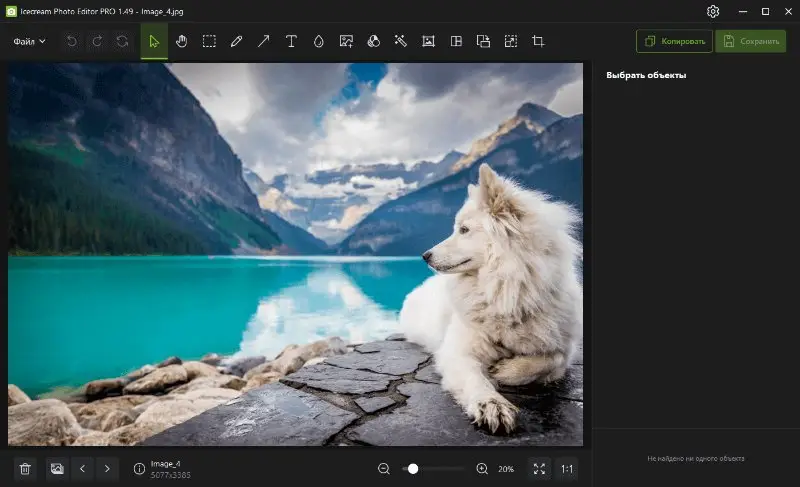
С помощью этого приложения для просмотра фотографий вы можете легко просматривать изображения в различных форматах, включая JPG, PNG и GIF. Оно также предлагает базовые возможности редактирования изображений, такие как обрезка, изменение размера изображений, поворот, регулировка яркости, контрастности и насыщенности.
Кроме того, вы можете использовать различные эффекты, чтобы придать своим фотографиям необычный вид. К ним относятся улучшение изображения, добавление рамок к фотографиям, наличие фильтров и стикеров, а также опции размытия.
Кроме того, программа для фото включает в себя функцию создания коллажа, позволяющую объединить несколько фотографий в одну. Вы также можете вставлять текст или водяные знаки на свои фотографии.
Кроме того, этот просмотрщик фотографий позволяет быстро сохранять изображения в различных форматах и разрешениях.
Плюсы:
- Простой в использовании интерфейс. Фоторедактор имеет понятный пользовательский интерфейс на русском языке. Его иконки четко расположены, что позволяет легко найти то, что вам нужно.
- Разнообразие инструментов. Программа для открытия фото предоставляет широкий выбор инструментов для редактирования фотографий.
- Поддержка множества типов файлов. Программа способна обрабатывать такие распространенные форматы изображений, как JPG, PNG, GIF, BMP, TIFF и т. д.
- Фотоменеджер. Лучший просмотрщик фотографий для Windows упрощает организацию фотографий на вашем компьютере. Легко просматривайте, поворачивайте и удаляйте ненужные фотографии.
2. IrfanView
IrfanView — это быстрый, компактный и инновационный бесплатный просмотрщик фото и конвертер изображений для Windows. Он отличается простотой для новичков и мощностью для профессионалов.
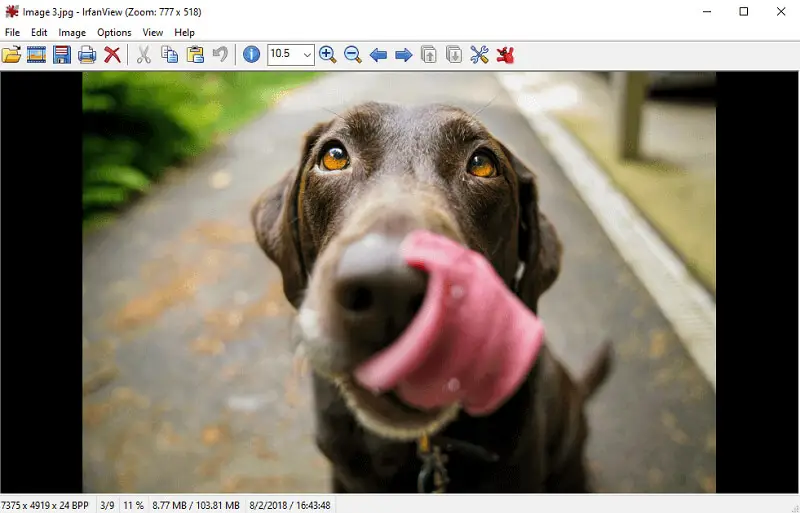
Пользовательский интерфейс приложения для просмотра фото интуитивно понятен и прост в использовании. Имеется множество функций, таких как пакетное преобразование, редактирование изображений, создание слайд-шоу, пакетное переименование, поиск файлов и многое другое. Вы можете быстро изменить размер или повернуть графику несколькими щелчками мыши.
Кроме того, программа для просмотра картинок поддерживает плагины, что еще больше расширяет ее возможности.
Плюсы:
- Работает практически со всеми форматами изображений.
- Программа для открытия фотографий имеет навигацию с прокруткой.
- Встроенная пакетная обработка для редактирования нескольких изображений одновременно.
- Поддерживает плагины для дополнительных функций.
Минусы:
- Ограниченная поддержка файлов RAW.
- Не подходит для профессиональных задач редактирования фото.
- Нет системы автоматического резервного копирования отредактированных изображений.
- У этого приложения для просмотра фотографий устаревший пользовательский интерфейс.
3. Apowersoft Photo Viewer
Apowersoft Photo Viewer — это комплексное фотоприложение для Windows. Оно разработано с учетом потребностей как профессиональных фотографов, так и обычных пользователей. Простой интерфейс и мощные функции помогут вам без труда просматривать и редактировать фотографии.
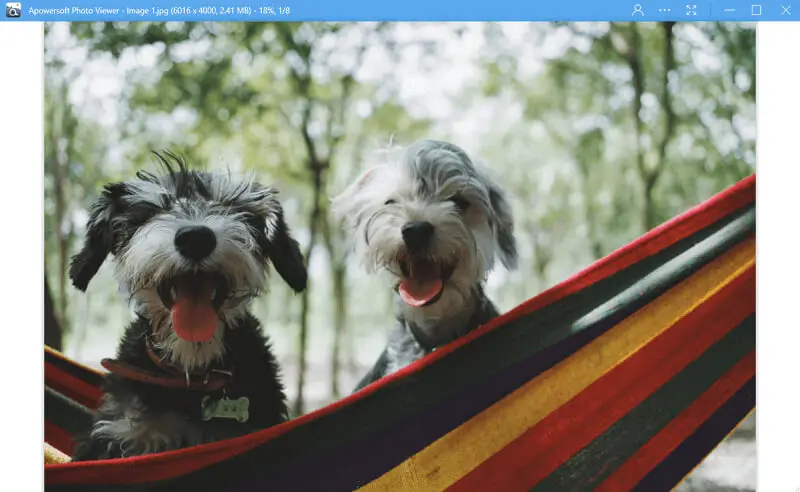
В главном окне отображаются все ваши фотографии в виде сетки. Вы можете сортировать изображения по имени файла, дате добавления или размеру. Можно даже создать пользовательские категории и подкатегории, чтобы объединить связанные картинки.
Программа также включает несколько инструментов редактирования фото. Вы можете обрезать, поворачивать, изменять размер изображений, а также настраивать цветовые параметры, такие как яркость, насыщенность и контрастность.
Кроме того, бесплатная программа для просмотра фото поддерживает различные форматы изображений, включая JPG и PNG, TIFF, BMP.
Плюсы:
- Предлагает основные функции редактирования фото: кадрирование, поворот, изменение размера, настройка эффектов и другие.
- Можно открывать несколько изображений одновременно в отдельных вкладках.
- Программа для просмотра изображений поддерживает функцию перетаскивания для быстрого импорта изображений.
Минусы:
- Отсутствие встроенной функции печати.
- Нет возможности обрабатывать несколько изображений за одну операцию.
- Некоторым пользователям может показаться, что пользовательский интерфейс загроможден и запутан.
4. ACDSee Photo Studio Ultimate
С помощью ACDSee Photo Studio Ultimate пользователи Windows могут наслаждаться оптимальным просмотром фотографий. В ней есть все необходимые функции для работы с фотографиями, их просмотра и обмена ими. Управляйте и редактируйте фотографии быстро и легко благодаря простой компоновке.
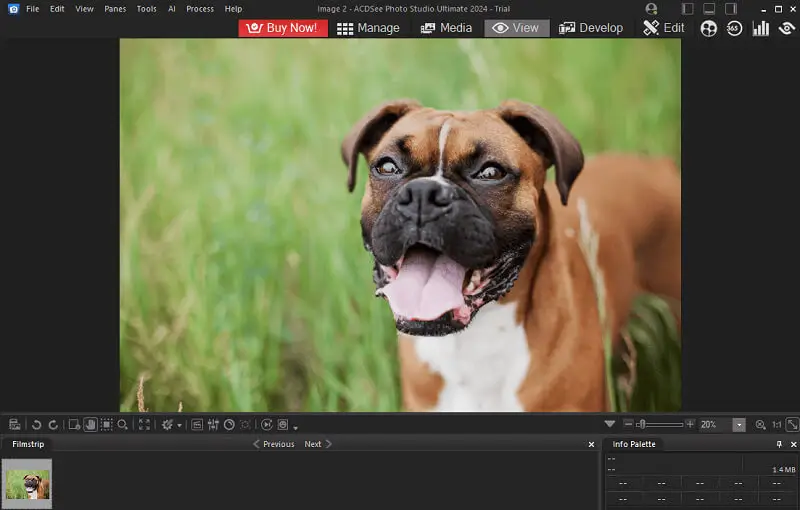
Эта программа может работать с изображениями в форматах JPG, PNG, TIFF и RAW. Вы также можете прикреплять к фотографиям теги или рейтинги для удобной сортировки фото и поиска.
Приложение для просмотра фотографий обладает такими расширенными возможностями, как слои и режимы смешивания, которые позволяют создавать уникальные изображения. Кроме того, оно включает в себя более 100 спецэффектов, которые придают фотографиям профессиональный вид.
Плюсы:
- Простой и удобный дизайн идеально подходит для новичков.
- Позволяет просматривать файлы в ZIP-архиве без извлечения.
- С помощью этой программы для просмотра фото можно легко открывать и редактировать изображения в формате RAW.
Минусы:
- Наличие множества дополнительных инструментов, скрытых в меню.
- Замедление процесса импорта файлов в саму программу при работе с большими файлами изображений.
- Может быть ресурсоемким для вашего компьютера.
5. Wondershare Fotophire
Fotophire — это лучший просмотрщик фото для тех, кто использует Windows. Среди его возможностей — продвинутый фоторедактор, функция просмотра изображений, создатель коллажей и функция изменения размера фото без потери качества.
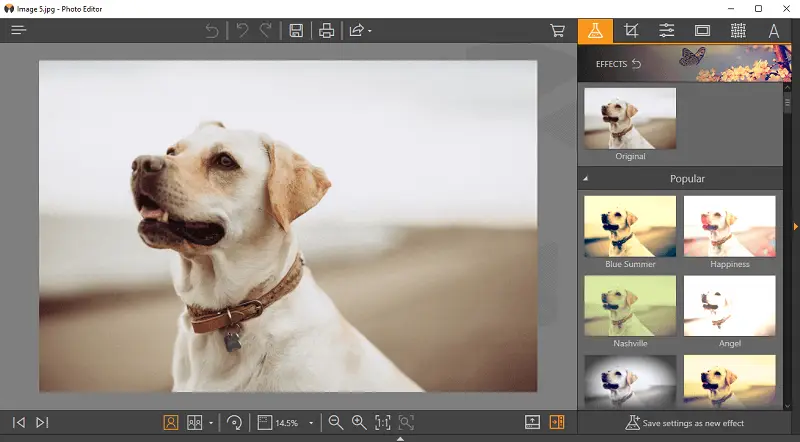
Редактор фото позволяет настроить экспозицию, яркость, цветовую температуру, контрастность, насыщенность и четкость. Также можно добавлять фильтры, обрезать изображения, удалять красные глаза и повышать резкость деталей.
Программа для просмотра фото на ПК позволяет просматривать их в полноэкранном режиме или в виде слайд-шоу. Она также поддерживает формат RAW, что делает ее идеальной для профессионалов. Программа для создания коллажей идеально подходит для создания уникального вида ваших фотографий. Вы можете добавлять текст, рамки и клипарт для создания потрясающих коллажей.
Плюсы:
- Программа для открытия фото включает множество утилит для редактирования, позволяющих быстро изменять фотографии.
- Вы можете добавлять к фотографиям фильтры, рамки и другие эффекты.
- Функция перетаскивания упрощает импорт и работу с изображениями.
Минусы:
- Не поддерживает такие форматы изображений, как NEF или CR2.
- Требуется подписка для все функций, доступных в программе для фото.
6. Movavi Photo Manager
Movavi Photo Manager — удобная программа, предназначенная для просмотра фотографий и оптимизации работы с коллекциями фотографий. Благодаря интуитивно понятному интерфейсу пользователи любого уровня опыта смогут легко организовать, разделить по категориям и эффективно найти нужные изображения.
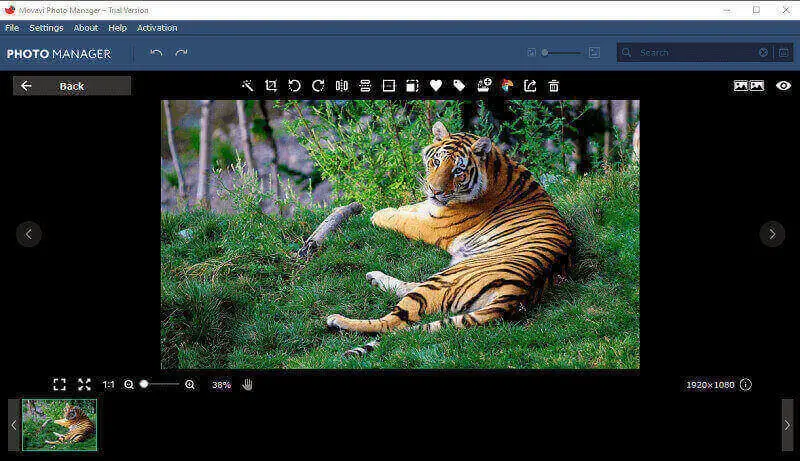
Приложение для просмотра фотографий упрощает организацию фотографий благодаря таким функциям, как метки, сортировка и распознавание лиц. Оно также предлагает удобство автоматического создания альбомов, интеллектуально группируя фотографии на основе событий, дат или распознавания лиц, чтобы свести к минимуму усилия по ручной классификации.
Программа для просмотра фотографий для Windows 10 и 11 включает встроенные инструменты редактирования картинок. Пользователи могут корректировать цвета, выполнять базовую ретушь, обрезать фото и улучшать качество изображений. Поддерживается функция гео тегов, позволяющая добавлять к фотографиям информацию о местоположении для интерактивной визуализации и организации изображений на карте.
Плюсы:
- Обладает интуитивно понятным и удобным интерфейсом для просмотра изображений.
- Расширенные инструменты редактирования изображений позволяют улучшать фотографии с помощью текста, рамок, фильтров и многого другого.
- Вы можете делиться фотографиями по электронной почте, в социальных сетях или облачных хранилищах прямо из программы для просмотра фото.
Минусы:
- Отсутствие надежных функций облачной интеграции.
- Только 3 дневная бесплатная пробная версия.
7. Google Photos
Google Photos — это замечательный просмотрщик фотографий для Windows. Он предлагает простой в навигации интерфейс, призванный упростить организацию фотографий.
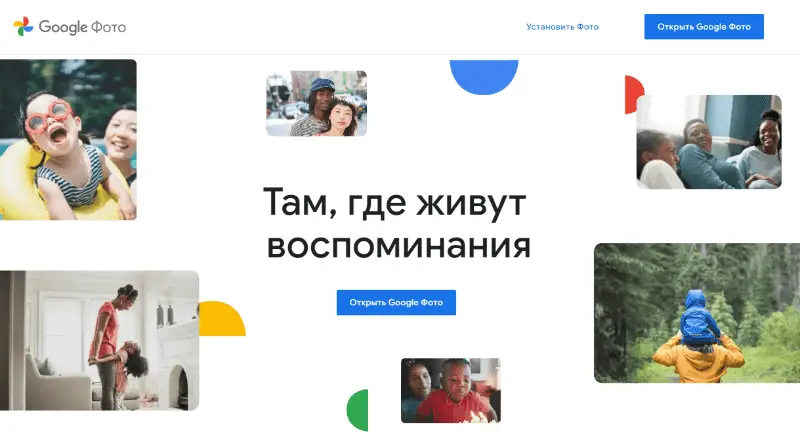
С помощью этого сервиса для просмотра фотографий на Windows или другой ОС пользователи могут загружать неограниченное количество фотографий и видео и хранить их в облаке. Это облегчает доступ к файлам из любого места, где есть подключение к Интернету.
Изображения можно сортировать по дате, месту и даже по людям, которые на них изображены. Пользователи также могут создавать альбомы и фотоальбомы с загруженными изображениями. Это приложение для редактирования и просмотра фото предоставляет основные возможности редактирования, такие как обрезка и изменение яркости, насыщенности и контрастности.
Плюсы:
- Доступ к фотографиям можно получить с любого устройства с доступом в Интернет.
- Изображения хранятся онлайн в облаке, поэтому их можно просмотреть в любое время.
- У программы для фото простой пользовательский интерфейс, удобный для новичков.
Минусы:
- Просмотр фотографий возможен только в режиме онлайн.
- Google может использовать загруженные фотографии для сбора данных, что вызывает проблемы с конфиденциальностью.
- Время загрузки может быть медленным в зависимости от скорости вашего интернет-соединения и размера загружаемых фотографий.
8. FastStone
FastStone — один из лучших бесплатных просмотрщиков фотографий для Windows. Это легкий, стабильный и удобный просмотрщик фото, редактор и конвертер изображений. Он предлагает широкий набор функций, включая просмотр, управление, удаление эффекта красных глаз, изменение размера, обрезку и цветокоррекцию.
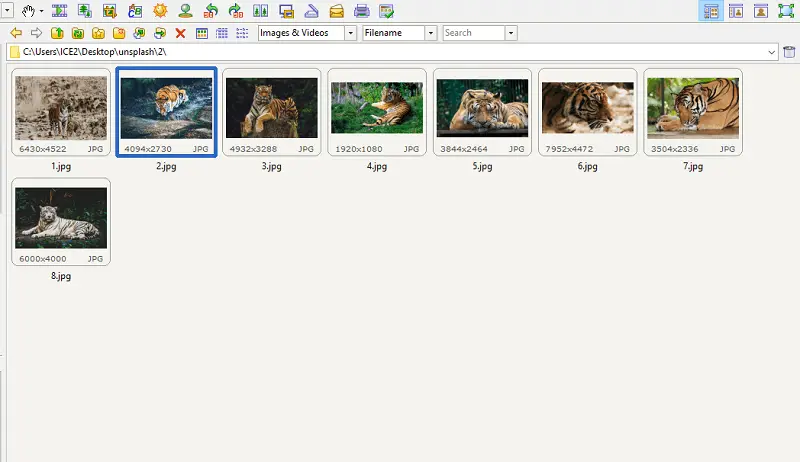
Эта программа для просмотра изображений имеет интуитивно понятный полноэкранный режим, позволяющий быстро и легко просматривать изображения. В нем есть лупа и полноэкранный режим создания слайд-шоу с эффектами затухания и стирания.
Плюсы:
- Предлагает пакетную обработку файлов.
- Программа для просмотра фото на ПК имеет интуитивно понятный интерфейс с такими полезными функциями, как полноэкранный просмотр и слайд-шоу.
- Позволяет добавлять к изображениям аннотации или брендинг.
Минусы:
- Нет поддержки изображений в формате RAW.
- Может работать медленно при работе с большими файлами или папками.
- Не подходит для профессиональных фотографов и графических дизайнеров из-за ограниченных возможностей.
9. Microsoft Photos
Microsoft Photos — бесплатная программа для просмотра и редактирования фотографий для Windows 10. Она имеет понятный интерфейс, позволяющий пользователям быстро находить и просматривать фотографии, а также редактировать изображения при желании.
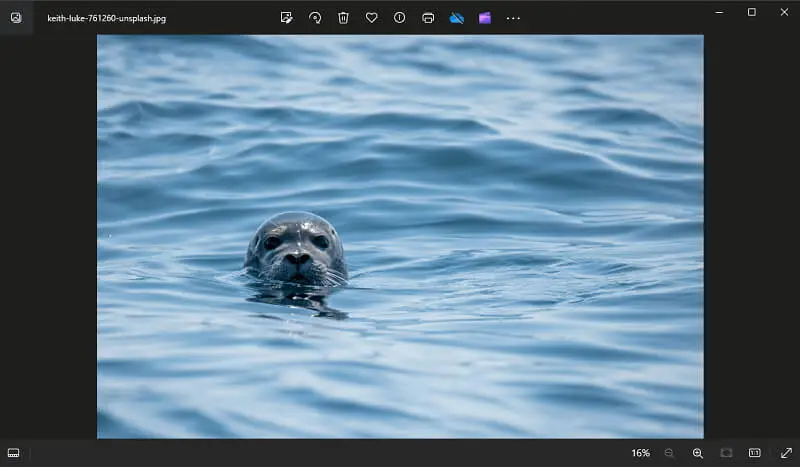
Главное окно помогает пользователям легко получить доступ к своим фотографиям через альбомы, папки и теги. Пользователи также могут использовать поисковую строку для быстрого поиска определенных файлов. После поиска отдельные изображения можно просмотреть в полноэкранном режиме или отредактировать с помощью базовых инструментов, входящих в комплект поставки.
Приложение для просмотра фотографий также позволяет создавать видео из фото. Кроме того, в нем есть несколько отличных опций обмена. Вы можете быстро отправить фотографии друзьям и близким по электронной почте или через социальные сети. Также вы можете отправлять фотографии прямо из приложения на любое устройство под управлением Windows 10.
Плюсы:
- Бесплатная программа для просмотра фото доступная вместе с Windows 10. Дополнительная покупка не требуется.
- Имеет понятный и современный интерфейс.
- Поставляется с различными базовыми инструментами редактирования.
Минусы:
- Нет расширенных функций, таких как слои или штамп-клонирование.
- Отсутствует поддержка некоторых типов и форматов файлов, таких как RAW-файлы или панорамные изображения.
- Интерфейс не оптимизирован для устройств с сенсорным экраном.
10. 123 Photo Viewer
123 Photo Viewer обеспечивает быстрый доступ ко всем вашим фотографиям, позволяя с легкостью находить, просматривать и упорядочивать их. Вы можете увеличивать и уменьшать масштаб, объединять и поворачивать изображения.
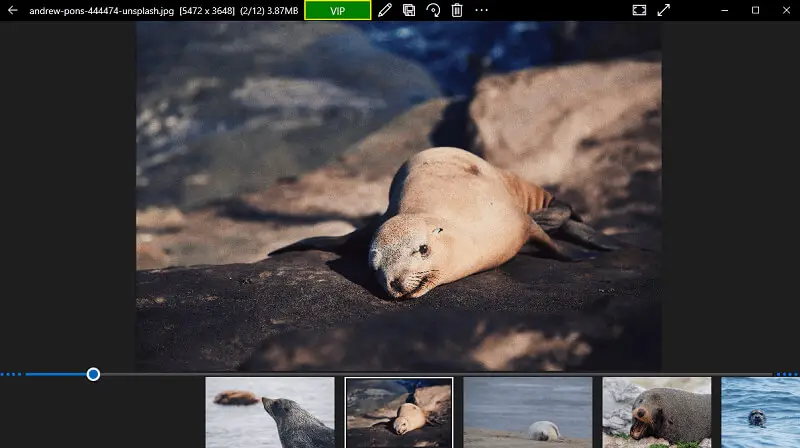
Программа для открытия фото также поддерживает пакетные операции, позволяя быстро выполнять ряд задач с несколькими изображениями одновременно. Вы можете переименовывать файлы, добавлять теги, изменять размер изображений или их формат. Кроме того, программа легко интегрируется с программами для редактирования изображений, такими как Photoshop.
Плюсы:
- Встроенная поддержка печати и обмена изображениями.
- Приложение для просмотра изображений поддерживает формат LIVP.
- Совместимость с ноутбуками с сенсорным экраном.
11. Honeyview
Honeyview — легкий, быстрый и бесплатный просмотрщик изображений для Windows ПК. Он обладает интуитивно понятным пользовательским интерфейсом, позволяющим легко просматривать изображения в папке или открывать выбранные фотографии непосредственно из проводника Windows.
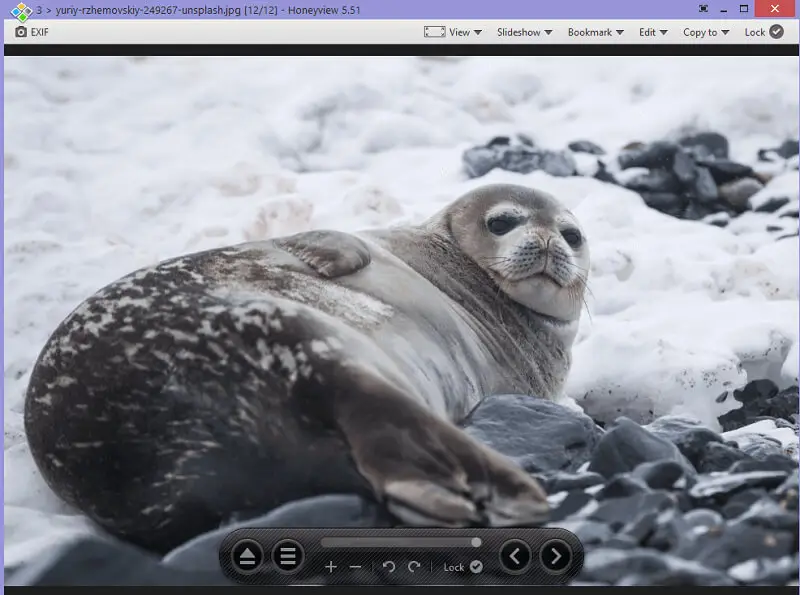
Приложение может быстро отображать полноразмерные изображения без задержек и искажений. Оно также поддерживает такие специализированные графические форматы, как HEIC, WebP и TIFF. Кроме того, в нем есть различные опции масштабирования для более детального просмотра фотографий.
Программа для просмотра фотографий также предлагает базовые инструменты редактирования, такие как обрезка и изменение размера фотографий. Можно даже добавить эффекты, чтобы улучшить внешний вид фотографий. Кроме того, программа позволяет добавлять закладки к изображению.
Плюсы:
- Быстрая загрузка и плавная прокрутка позволяют быстро просматривать большие папки с изображениями.
- Поддержка многих форматов: можно легко просматривать RAW-файлы, GIF-файлы и другие форматы изображений.
- Предлагает услуги фундаментального редактирования, включая обрезку, настройку цвета и поворот изображений.
Минусы:
- Здесь нет таких расширенных функций, как поддержка слоев или редактирование HDR.
- Вы не можете синхронизировать свои фотографии с облаком для хранения или обмена.
12. JPEGView
JPEGView признана одной из самых простых программ для просмотра фотографий в Windows. Это открытый исходный код, поэтому вы можете использовать его, не беспокоясь о дорогостоящих лицензиях.
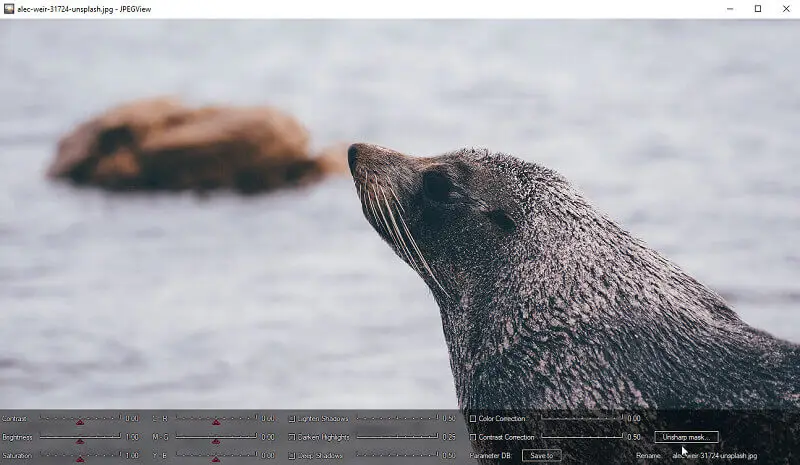
Приложение для просмотра фото на Windows имеет удобную панель навигации с кнопками масштабирования, поворота, слайд-шоу и другими. Вы можете легко найти нужные изображения с помощью браузера файлов или открыть их в программе с помощью функции drag-and-drop. Кроме того, вы можете быстро просматривать файлы, не открывая их в редакторе.
Программа просмотра изображений также предоставляет расширенные инструменты для редактирования фотографий. Вы можете обрезать, изменять размер, регулировать яркость и контрастность, применять коррекцию гаммы и многое другое. Кроме того, вы можете включать в изображения текст или фигуры и сохранять их в формате JPEG.
Плюсы:
- Быстрое открытие фото, идеальным выбором для просмотра больших коллекций изображений.
- Включает мощные инструменты редактирования, такие как регулировка цвета, кадрирование и уменьшение эффекта «красных глаз».
Минусы:
- Нет функции слайд-шоу для быстрого просмотра изображений в последовательности.
- Программа для просмотра фотографий не имеет возможности пакетной обработки.
13. Adobe Photoshop Elements
Adobe Photoshop Elements также входит в наш список лучших программ для просмотра изображений для пользователей Windows. Она предлагает инструменты для редактирования и организации фотографий, которые позволяют легко изменять их. Программа обладает понятным интерфейсом и удобными инструментами для простого использования.
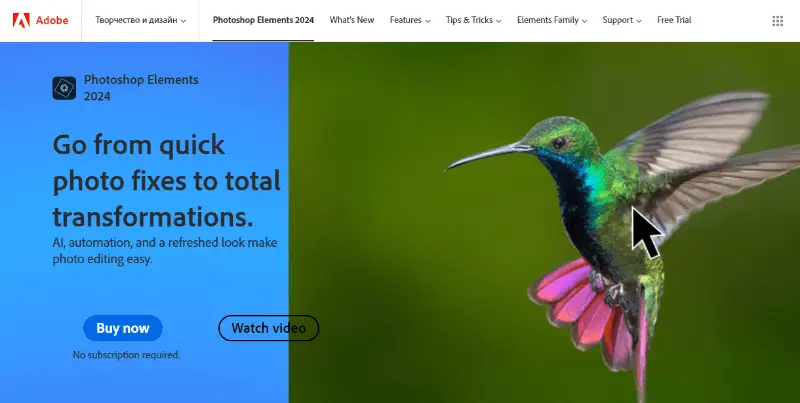
Программа для просмотра картинок также поддерживает форматы файлов RAW, что позволяет редактировать фотографии на более профессиональном уровне. В программе есть встроенные фильтры, которые помогут улучшить фотографии, например, инструмент автоматической коррекции, который быстро улучшит качество фотографии. Кроме того, инструменты обрезки, изменения размера, добавления текста на фото и удаления эффекта красных глаз отлично подходят для быстрого редактирования.
Плюсы:
- Поставляется с широким набором инструментов для редактирования фотографий.
- Программа для просмотра фотографий интегрируется с Adobe Creative Cloud.
Минусы:
- Перегружен различными функциями, что делает его слишком сложным для простого просмотра изображений на ПК.
- Отсутствие пакетной обработки может отнимать много времени.
14. nomacs
nomacs — это программа для просмотра фото и редактор изображений с открытым исходным кодом, поддерживающий множество платформ, включая Windows, Linux и macOS. Он разработан, чтобы предоставить пользователям легкую, но многофункциональную альтернативу другим программам для просмотра графики.
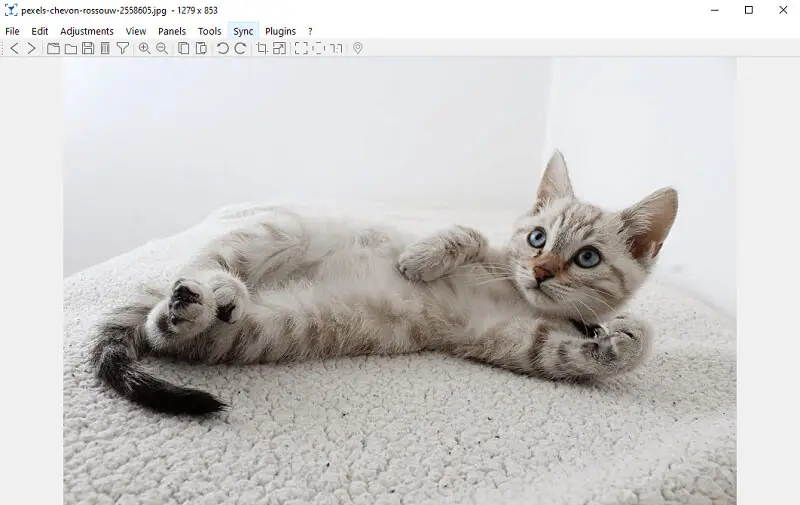
Этот просмотрщик фотографий обеспечивает предварительный просмотр миниатюр изображений в каталогах, позволяя людям быстро просматривать свои коллекции мультимедиа и выбирать те, которые они хотят открыть или отредактировать. Кроме того, программа поддерживает плагины и расширения, которые расширяют ее функциональность за пределы встроенных возможностей.
Функция «Синхронизация просмотра» упрощает сравнение изображений, обеспечивая синхронизацию масштабирования и панорамирования в одинаковых местах. Кроме того, она позволяет накладывать фотографии с разной степенью прозрачности для более точного сравнения.
Плюсы:
- Развивает сообщество, поощряет прозрачность, позволяет вносить вклад пользователей и настраивать программу.
- Программа для просмотра фото с поддержкой форматов RAW, WebP и AVIF.
Минусы:
- Не работает с JPEG-XL и имеет ограниченную поддержку HEIC.
- После обновления программы для просмотра фотографий возвращается к настройкам по умолчанию.
15. Visum Photo Viewer
Visum Photo Viewer — это легкое и удобное приложение, предназначенное для простого и эффективного просмотра и открытия изображений на компьютере.
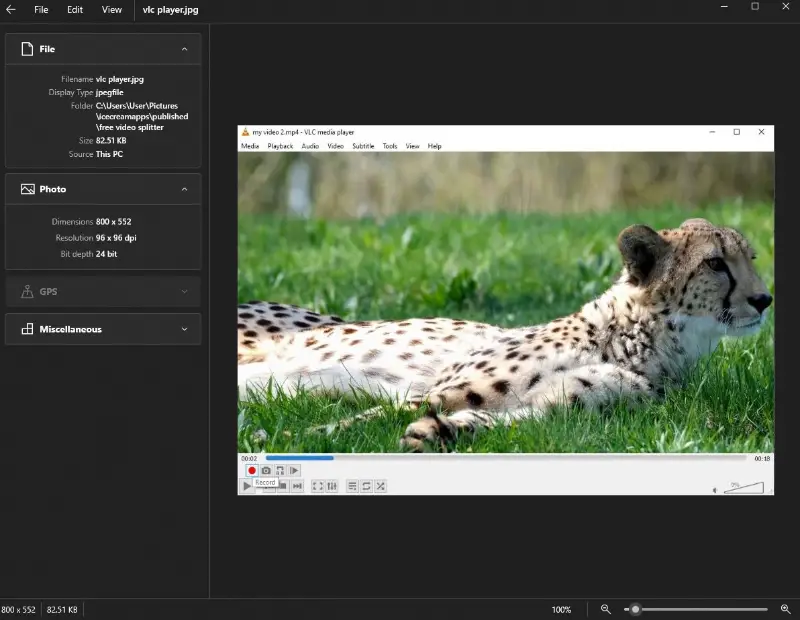
Интерфейс выполнен в минималистичном стиле, чтобы пользователи могли сосредоточиться на своих фотографиях, не отвлекаясь на посторонние вещи. Программа для просмотра изображений оптимизирована для быстродействия, обеспечивая быструю загрузку и плавные переходы между файлами.
Функция создания слайд-шоу позволяет автоматически показывать фотографии во время презентаций или семейных встреч.
Плюсы:
- Чистый и понятный интерфейс.
- Совместимость с широким спектром форматов изображений.
- Легко и быстро устанавливается, занимая минимум места на компьютере или ноутбуке.
Минусы:
- Отсутствие продвинутых инструментов редактирования фотографий.
- Не отображает и не позволяет редактировать метаданные, такие как данные EXIF.
Вопросы и ответы
- Могут ли программы для просмотра фотографий интегрироваться с облачными хранилищами?
- Да, часто программы просмотра изображений интегрируются с облачными хранилищами, обеспечивая прямой доступ к онлайн фотографиям с любого устройства. Это упрощает управление, добавляет защиту резервных копий и облегчает совместную работу.
- Поддерживают ли приложения для просмотра фотографий такие функции, как геотегирование или распознавание лиц?
- Да, некоторые программы для просмотра фотографий позволяют пользователям помечать фотографии информацией о местоположении и имеют функцию распознавания лиц, которая автоматически идентифицирует и упорядочивает фотографии на основе лиц людей.
- Есть ли в программах для просмотра фотографий инструменты для создания и управления фотоальбомами или портфолио?
- Да, в некоторых программах есть возможность создавать и управлять фотоальбомами или портфолио, позволяя пользователям организовывать свои изображения в коллекции для удобства просмотра и обмена.
- Есть ли в программе просмотра фотографий для ПК функции доступности для пользователей с ограниченными возможностями?
- Да, есть такие функции, как совместимость с программами для чтения с экрана или сочетания клавиш, чтобы помочь пользователям с ограниченными возможностями в навигации и взаимодействии с приложением.
- Могут ли программы для просмотра фотографий обрабатывать большие панорамные изображения или изображения с высоким разрешением?
- Большинство фотоприложений для Windows могут обрабатывать и открывать панорамные фотографии или фотографии высокого разрешения без существенных задержек или проблем с производительностью. Однако конкретная производительность может варьироваться в зависимости от программного обеспечения и возможностей устройства пользователя.
- Каковы лучшие методы оптимизации производительности программы просмотра фотографий?
- Чтобы получить максимальную отдачу от программ для просмотра фотографий, пользователям следует регулярно очищать кэш, закрывать ненужные фоновые приложения и следить за тем, чтобы их устройство соответствовало системным требованиям программы.
- Существуют ли какие-либо заметные тенденции в области приложений для просмотра фотографий?
- Последние тенденции в области программного обеспечения для просмотра фотографий включают в себя усовершенствования в распознавании изображений на основе искусственного интеллекта для автоматической маркировки и организации, а также расширение интеграции с облачными сервисами хранения данных для беспрепятственного доступа к фотографиям на различных устройствах.
Заключение
Поиск лучшей программы для просмотра фотографий для Windows 10 может оказаться нелегким делом, но благодаря этому руководству вы сможете принять взвешенное решение.
Каждая рекомендация — от многофункционального Icecream Photo Editor до удобного FastStone Image Viewer — отвечает различным потребностям. Предназначенные для разных пользователей, они предлагают варианты для просмотра, организации и улучшения визуальных воспоминаний.
Выберите идеальную программу для просмотра изображений, соответствующую вашему стилю, и позвольте вашим фотографиям рассказать вашу историю с ясностью и яркостью на платформе Windows 10.
Содержание статьи:
- Редактор Paint: решение типовых вопросов
- Вопрос 1: как его открыть
- Вопрос 2: как установить Paint (если его нет в системе)
- Вопрос 3: чем можно заменить Paint, аналоги и похожие программы
- Вопросы и ответы: 0
Всем здравия!
Даже если вы не любитель рисовать и редактировать картинки — иногда нужда может «заставить» запустить редактор Paint* (по умолчанию встроен в Windows).
Вопрос, с одной стороны, — совсем уж легкий (и я долго не добавлял его на сайт), однако (как показывает практика) далеко не у всех получается это сделать: например, в некоторых дистрибутивах Windows нет ярлычка на Paint в меню ПУСК, или программа вообще вырезана (особенно часто встречается в различных сборках от народных умельцев…).
Поэтому (всё же) решил уделить небольшую заметку вопросам по Paint: рассмотрим неск. способов, как его открыть, а также, что делать, если этого сделать не удалось.
*
* Примечание (справка): Paint — небольшой редактор рисунков в Windows. С помощью него можно выполнять обработку фото и картинок (менять размер, подрезать, поворачивать и т.п.), делать не сложные рисунки, конвертировать изображения из одного формата в другой.
*
Редактор Paint: решение типовых вопросов
Вопрос 1: как его открыть
📌 Вариант 1
Пожалуй, самый простой вариант запустить Paint — это нажать левой кнопкой мыши по меню ПУСК и найти соотв. значок (ярлык) среди установленных приложений. См. скрин ниже. 👇
Важно: если у вас не офиц. версия Windows — эта программа может быть вырезана из ОС. Также с этим можно столкнуться на рабочих ПК, где администраторы ограничили всё «ненужное»… (в этом случае лучше обратиться к ним…).
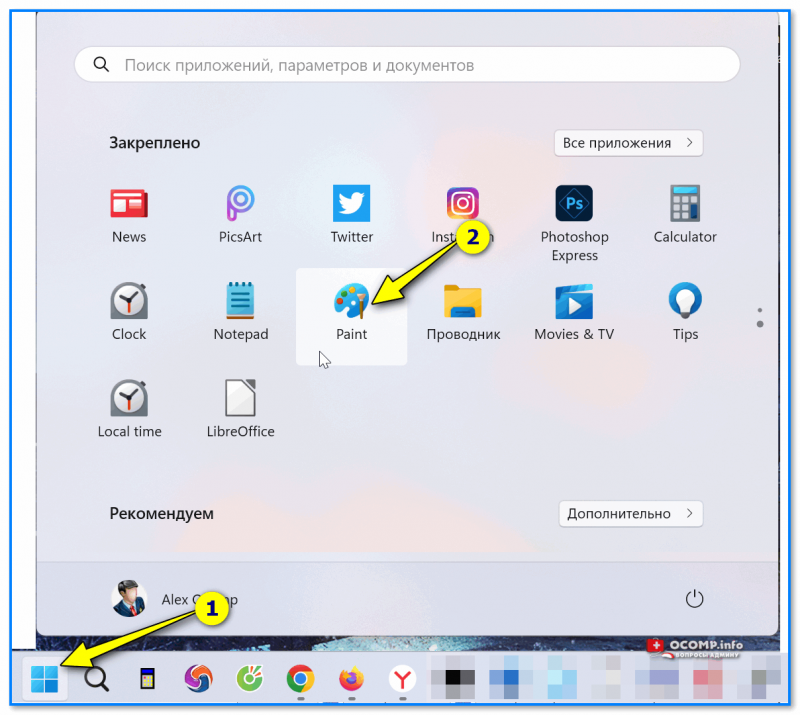
Меню ПУСК — ярлык Paint (скрин из Windows 11)
📌 Вариант 2
Нажать сочетание Win+R (чтобы появилось окно «Выполнить»), в строку «Открыть» ввести команду mspaint и нажать Enter. См. рис. ниже. 👇
Примечание: также командой mspaint можно воспользоваться в диспетчере задач и командной строке!
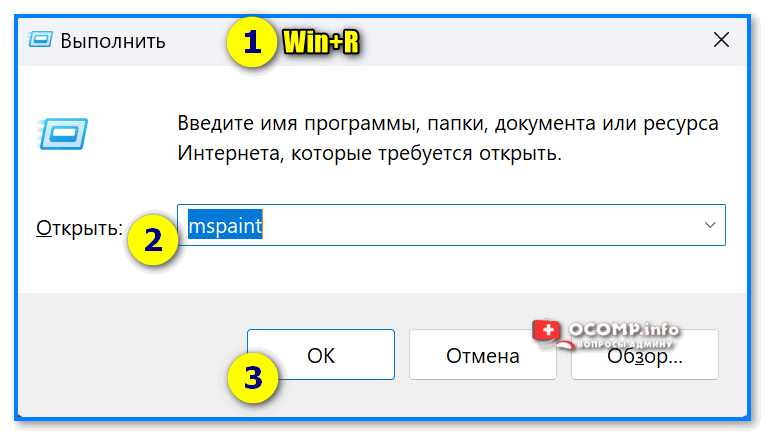
Win+R, и команда mspaint
📌 Вариант 3
В современных ОС Windows 10/11 есть магазин приложений Microsoft Store (ярлычок для его запуска есть в меню ПУСК, если у вас нет — см. это). Так вот, в Store можно ввести в поиск «Paint» — а затем в найденных результатах нажать «Open | открыть». См. скрин ниже. 👇
✏️ В помощь!
Как открыть магазин приложений Microsoft Store (и, если его нет, то установить) — [см. инструкцию]
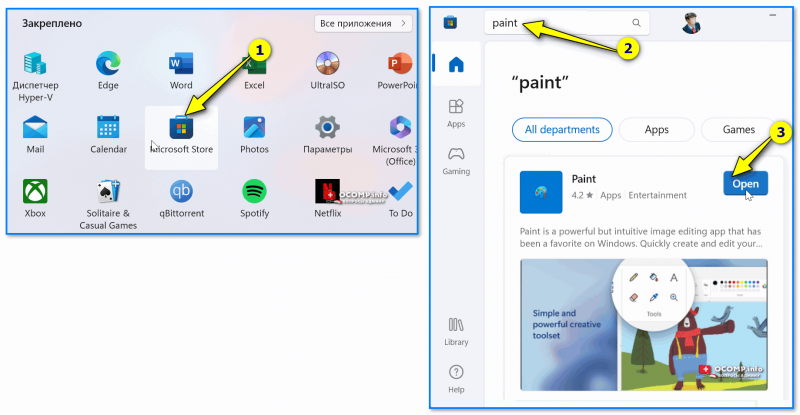
Запускаем Microsoft Store, затем находим Paint и открываем его
📌 Вариант 4
Если у вас работает поисковая строка (значок лупы рядом с меню ПУСК) — то с ее помощью можно найти любое приложение (установленное в Windows) или файл, которое вам нужно (в т.ч. и Paint). См. скрин ниже. 👇
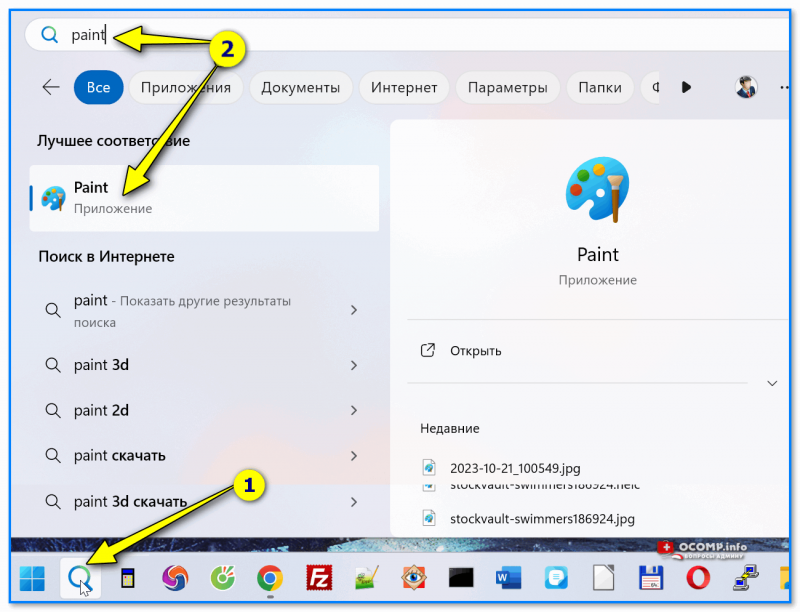
Поиск по названию программы — скрин из Windows 11
📌 Вариант 5
Можно с помощью проводника найти исполняемый файл Paint и его запустить. Вот пути для популярных на сегодняшний день ОС Windows:
- Windows 11: C:\Users\USERNAME\AppData\Local\Microsoft\WindowsApps (вместо «USERNAME» нужно указать свое имя пользователя, в моем случае это «Alex»);
- Windows 10 (и др. версии): C:\Windows\System32 (C:\WINDOWS\system32\mspaint.exe)
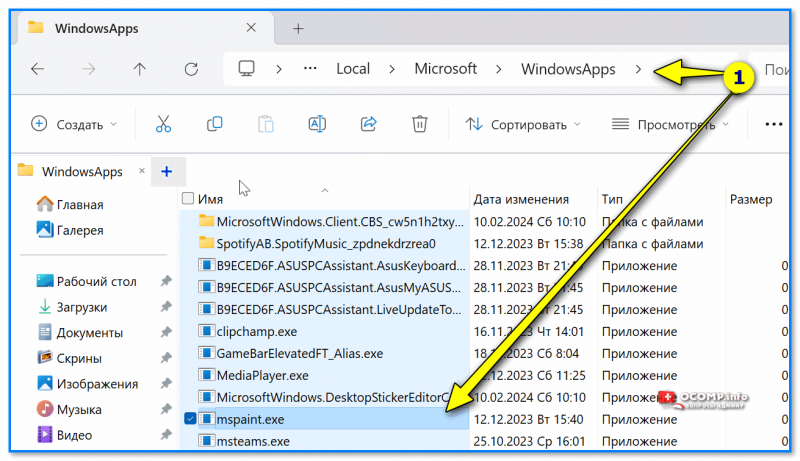
Windows Apps (папка в Windows 11)
*
Вопрос 2: как установить Paint (если его нет в системе)
📌 Вариант 1: 👉загрузить офиц. версию Windows со встроенным Paint и переустановить ОС (вариант долгий, зато надежный). На текущий момент Paint есть в Windows 7-11.
*
📌 Вариант 2: воспользоваться магазином Microsoft Store (👉как его запустить) — в нем можно найти и установить неск. версий Paint (в т.ч. 3D). См. 2 скрина ниже. 👇
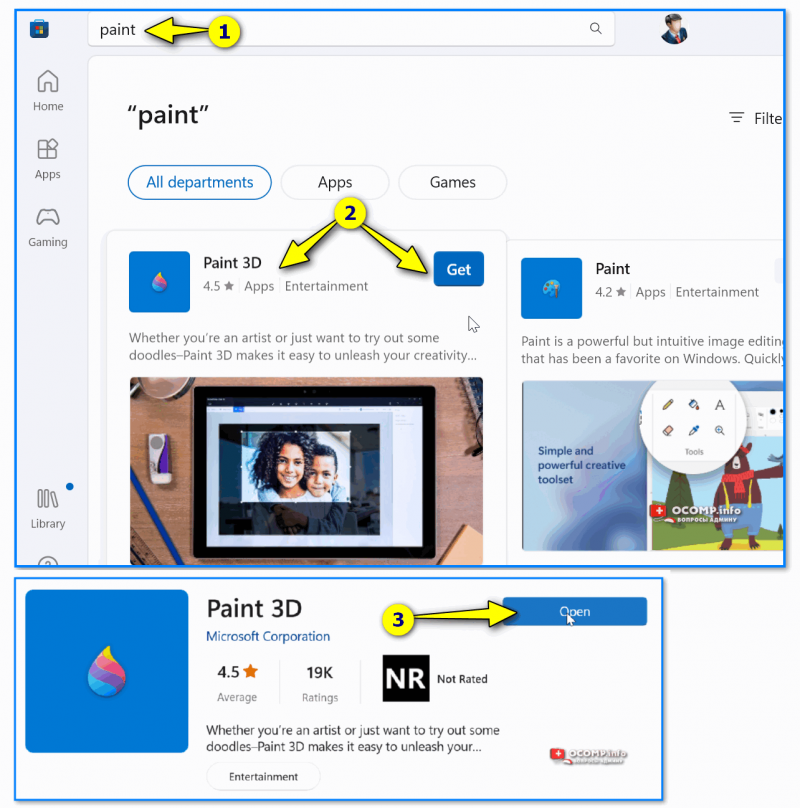
Устанавливаем Paint через Store
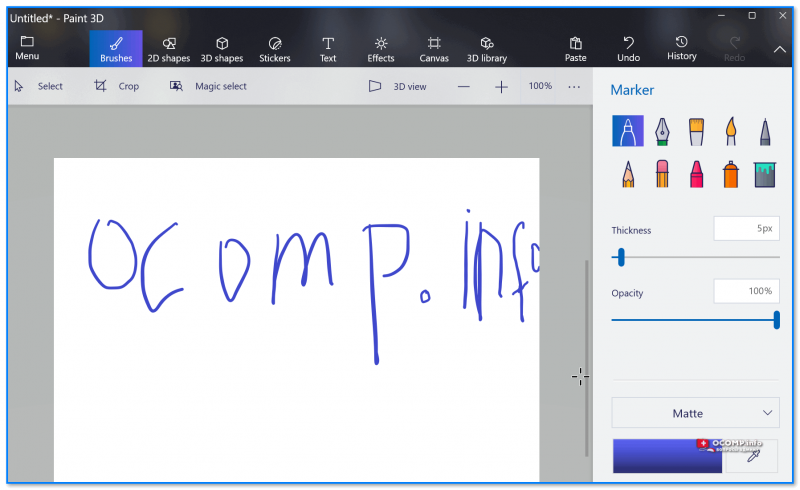
Paint работает!
*
📌 Вариант 3: загрузить установочный файл Paint можно и на сторонних сайтах (а потом установить как самую обычную программу). Правда, тут нужно быть аккуратным, чтобы не подхватить вирус. Вообще, я бы порекомендовал использовать известные продукты и сайты, например, Paint.Net (можно взять на крупном портале: www.softportal.com).
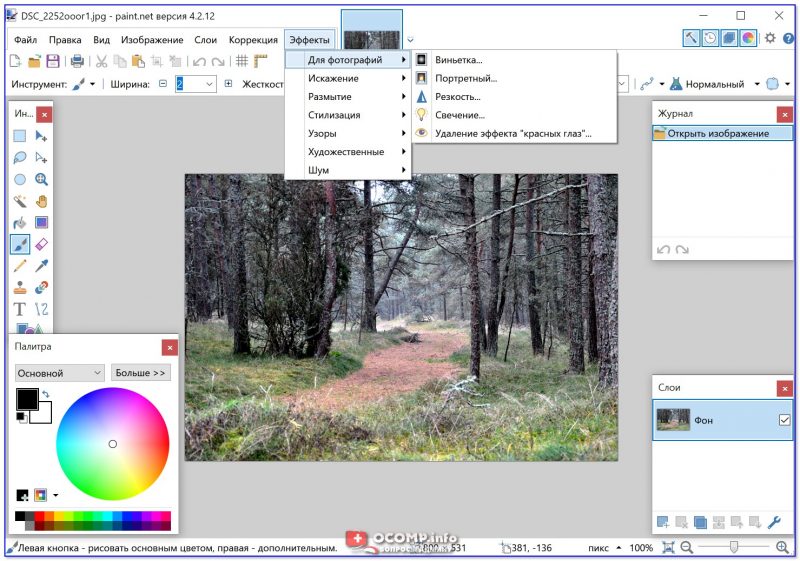
Paint.net — пример работы с фото
*
Вопрос 3: чем можно заменить Paint, аналоги и похожие программы
Замен для Paint — просто море! (тот же Paint.net, который я порекомендовал выше). Т.к. программ для работы с фото и картинками — не счесть, я даже теряюсь в рекомендациях… 😉
Думаю, здесь стоило бы привести ссылки на пару своих прошлых заметок:
- ✏️ топ-10 скриншотеров (программы для создания снимков с экрана): https://ocomp.info/skrinshoter-programmy-best.html
- ✏️ фоторедакторы для начинающих: https://ocomp.info/dlya-szhatiya-obrabotki-fotografiy.html
- ✏️ программы для рисования: https://ocomp.info/programmyi-dlya-risovaniya.html
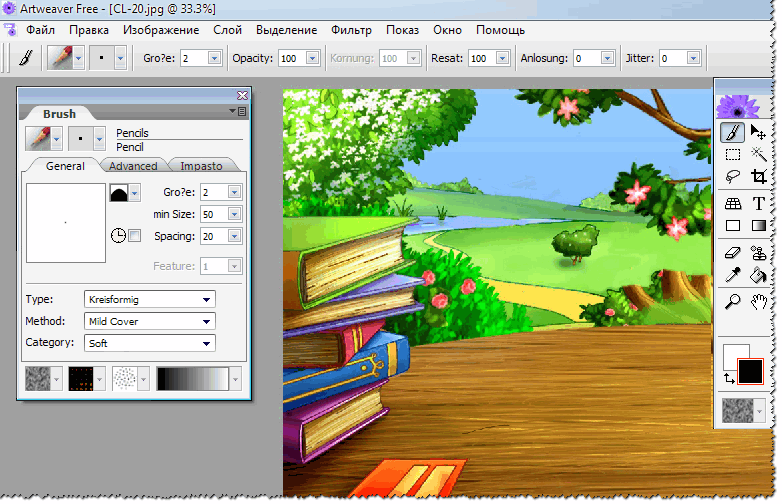
ArtWeaver — программа для рисования (с легкостью заменит Paint) 👌
*
За сим откланяюсь, всем удачи!
👋
